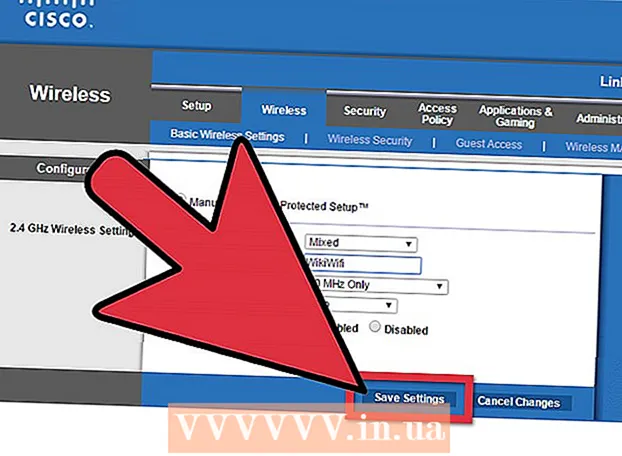Forfatter:
Ellen Moore
Oprettelsesdato:
12 Januar 2021
Opdateringsdato:
1 Juli 2024

Indhold
- Trin
- Metode 1 af 4: Sådan postes en GIF som en kommentar (på mobil)
- Metode 2 af 4: Sådan postes en GIF som en kommentar (på en computer)
- Metode 3 af 4: Sådan bogføres en GIF i statusvinduet (på mobil)
- Metode 4 af 4: Sådan bogføres en GIF i statusvinduet (på en computer)
- Tips
- Advarsler
Denne artikel viser dig, hvordan du sender et animeret billede (GIF) på Facebook som en kommentar eller status. Dette kan gøres i Facebook -mobilappen eller på en computer.
Trin
Metode 1 af 4: Sådan postes en GIF som en kommentar (på mobil)
 1 Start Facebook -appen. Klik på det hvide "f" -ikon på en mørkeblå baggrund. Nyhedsfeedet åbnes, hvis du er logget ind.
1 Start Facebook -appen. Klik på det hvide "f" -ikon på en mørkeblå baggrund. Nyhedsfeedet åbnes, hvis du er logget ind. - Hvis du ikke er logget ind endnu, skal du indtaste din e -mail -adresse (eller telefonnummer) og adgangskode.
 2 Find det indlæg, du vil tilføje en kommentar til. Gør dette i nyhedsfeedet eller indtast navnet på forfatteren af publikationen i søgelinjen (øverst på skærmen).
2 Find det indlæg, du vil tilføje en kommentar til. Gør dette i nyhedsfeedet eller indtast navnet på forfatteren af publikationen i søgelinjen (øverst på skærmen).  3 Klik på En kommentar. Dette talesky -ikon er under indlægget.
3 Klik på En kommentar. Dette talesky -ikon er under indlægget.  4 Tryk på GIF. Du finder denne mulighed i højre side af kommentarfeltet. Et vindue med populære animerede billeder åbnes.
4 Tryk på GIF. Du finder denne mulighed i højre side af kommentarfeltet. Et vindue med populære animerede billeder åbnes.  5 Find animation. For at gøre dette skal du rulle til venstre eller højre gennem listen over tilgængelige GIF'er eller indtaste et søgeord i søgelinjen (under listen over tilgængelige GIF'er) for at finde et specifikt billede.
5 Find animation. For at gøre dette skal du rulle til venstre eller højre gennem listen over tilgængelige GIF'er eller indtaste et søgeord i søgelinjen (under listen over tilgængelige GIF'er) for at finde et specifikt billede.  6 Tryk på den animation, du kan lide. Det vil blive offentliggjort som en kommentar til publikationen.
6 Tryk på den animation, du kan lide. Det vil blive offentliggjort som en kommentar til publikationen.
Metode 2 af 4: Sådan postes en GIF som en kommentar (på en computer)
 1 Åbn Facebook -stedet. Gå til siden https: //www.facebook.com i browseren. Nyhedsfeedet åbnes, hvis du er logget ind.
1 Åbn Facebook -stedet. Gå til siden https: //www.facebook.com i browseren. Nyhedsfeedet åbnes, hvis du er logget ind. - Hvis du ikke er logget ind endnu, skal du indtaste din e -mail -adresse (eller telefonnummer) og adgangskode.
 2 Find det indlæg, du vil tilføje en kommentar til. Gør dette i nyhedsfeedet eller indtast navnet på forfatteren af publikationen i søgelinjen (øverst på skærmen).
2 Find det indlæg, du vil tilføje en kommentar til. Gør dette i nyhedsfeedet eller indtast navnet på forfatteren af publikationen i søgelinjen (øverst på skærmen).  3 Rul ned for at finde en kommentarfelt. Det er under offentliggørelse. Du skal muligvis først klikke på "Kommentar" for at åbne kommentarfeltet (især hvis det valgte indlæg allerede har mange kommentarer).
3 Rul ned for at finde en kommentarfelt. Det er under offentliggørelse. Du skal muligvis først klikke på "Kommentar" for at åbne kommentarfeltet (især hvis det valgte indlæg allerede har mange kommentarer).  4 Klik på GIF. Du finder denne mulighed i højre side af kommentarfeltet.
4 Klik på GIF. Du finder denne mulighed i højre side af kommentarfeltet.  5 Find et animeret billede. For at gøre dette skal du rulle ned eller op af listen over tilgængelige GIF'er eller indtaste et søgeord i søgelinjen (over listen over tilgængelige GIF'er) for at finde et specifikt billede.
5 Find et animeret billede. For at gøre dette skal du rulle ned eller op af listen over tilgængelige GIF'er eller indtaste et søgeord i søgelinjen (over listen over tilgængelige GIF'er) for at finde et specifikt billede.  6 Klik på den animation, du kan lide. Det vil blive offentliggjort som en kommentar til publikationen.
6 Klik på den animation, du kan lide. Det vil blive offentliggjort som en kommentar til publikationen.
Metode 3 af 4: Sådan bogføres en GIF i statusvinduet (på mobil)
 1 Start din mobile browser. Du kan ikke sende indlejrede (til Facebook) billeder i statusvinduet, men du kan kopiere dem fra andre kilder.
1 Start din mobile browser. Du kan ikke sende indlejrede (til Facebook) billeder i statusvinduet, men du kan kopiere dem fra andre kilder.  2 Find et animeret billede. I din browsers søgemaskine skal du indtaste "GIF" (uden anførselstegn) og se søgeresultaterne.
2 Find et animeret billede. I din browsers søgemaskine skal du indtaste "GIF" (uden anførselstegn) og se søgeresultaterne. - Du kan også indtaste et søgeord efter "GIF" for at finde et specifikt billede.
- I de fleste søgemaskiner skal du gå til fanen "Billeder" for kun at se de billeder, der findes.
 3 Kopier GIF -filen. Tryk og hold den nede, indtil menuen åbnes, og vælg derefter "Kopier" fra menuen.
3 Kopier GIF -filen. Tryk og hold den nede, indtil menuen åbnes, og vælg derefter "Kopier" fra menuen.  4 Start Facebook -appen. Klik på det hvide "f" -ikon på en mørkeblå baggrund. Nyhedsfeedet åbnes, hvis du er logget ind.
4 Start Facebook -appen. Klik på det hvide "f" -ikon på en mørkeblå baggrund. Nyhedsfeedet åbnes, hvis du er logget ind. - Hvis du ikke er logget ind endnu, skal du indtaste din e -mail -adresse (eller telefonnummer) og adgangskode.
 5 Tryk på statusvinduet. Det er øverst på siden, og du finder sætningen "Hvad tænker du på?"
5 Tryk på statusvinduet. Det er øverst på siden, og du finder sætningen "Hvad tænker du på?"  6 Tryk og hold på tekstboksen. Behold nemlig sætningen "Hvad tænker du på?" En menu åbnes.
6 Tryk og hold på tekstboksen. Behold nemlig sætningen "Hvad tænker du på?" En menu åbnes.  7 Vælg fra menuen Indsæt. Det kopierede billede indsættes i Facebook -statusvinduet.
7 Vælg fra menuen Indsæt. Det kopierede billede indsættes i Facebook -statusvinduet.  8 Vent på, at GIF'en er fuldt indlæst, og klik derefter på Offentliggøre. Du finder denne mulighed i øverste højre hjørne af skærmen. Animationen vil blive offentliggjort.
8 Vent på, at GIF'en er fuldt indlæst, og klik derefter på Offentliggøre. Du finder denne mulighed i øverste højre hjørne af skærmen. Animationen vil blive offentliggjort. - Hvis der vises et link til en GIF -fil i statusvinduet, skal du først fjerne dette link og først klikke på "Publicer".
Metode 4 af 4: Sådan bogføres en GIF i statusvinduet (på en computer)
 1 Åbn din browser. Du kan ikke sende indlejrede (til Facebook) billeder i statusvinduet, men du kan kopiere dem fra andre kilder.
1 Åbn din browser. Du kan ikke sende indlejrede (til Facebook) billeder i statusvinduet, men du kan kopiere dem fra andre kilder.  2 Find et animeret billede. I din browsers søgemaskine skal du indtaste "GIF" (uden anførselstegn) og se søgeresultaterne.
2 Find et animeret billede. I din browsers søgemaskine skal du indtaste "GIF" (uden anførselstegn) og se søgeresultaterne. - Du kan også indtaste et søgeord efter "GIF" for at finde et specifikt billede.
- I de fleste søgemaskiner skal du gå til fanen "Billeder" for kun at se de billeder, der findes.
 3 Kopier GIF -filen. Højreklik på den (eller hold den nede Styring og venstre-klik) og vælg "Kopier" i menuen.
3 Kopier GIF -filen. Højreklik på den (eller hold den nede Styring og venstre-klik) og vælg "Kopier" i menuen. - Hvis din mus ikke har en højre eller venstre knap, skal du trykke på pegefeltknappen (eller trykke på pegefeltet) med to fingre.
 4 Åbn Facebook -stedet. Gå til siden https: //www.facebook.com i browseren. Nyhedsfeedet åbnes, hvis du er logget ind.
4 Åbn Facebook -stedet. Gå til siden https: //www.facebook.com i browseren. Nyhedsfeedet åbnes, hvis du er logget ind. - Hvis du ikke er logget ind endnu, skal du indtaste din e -mail -adresse (eller telefonnummer) og adgangskode.
 5 Tryk på statusvinduet. Det er øverst på siden, og du finder sætningen "Hvad tænker du på?"
5 Tryk på statusvinduet. Det er øverst på siden, og du finder sætningen "Hvad tænker du på?"  6 Indsæt et animeret billede i statusvinduet. Du kan gøre det sådan:
6 Indsæt et animeret billede i statusvinduet. Du kan gøre det sådan: - Windows: tryk på Ctrl+V eller højreklik inde i vinduet og vælg "Indsæt" i menuen;
- Mac OS X: tryk på ⌘ Kommando+V eller åbn menuen Rediger, og klik på Indsæt.
 7 Vent på, at GIF'en er fuldt indlæst, og klik derefter på Offentliggøre. Du finder denne mulighed i øverste højre hjørne af skærmen. Animationen vil blive offentliggjort.
7 Vent på, at GIF'en er fuldt indlæst, og klik derefter på Offentliggøre. Du finder denne mulighed i øverste højre hjørne af skærmen. Animationen vil blive offentliggjort. - Hvis der vises et link til en GIF -fil i statusvinduet, skal du først fjerne dette link og først klikke på "Publicer".
Tips
- Animationen kan ikke offentliggøres på virksomhedssiden.
Advarsler
- Hvis animationen er indstillet til at afspille automatisk, vil den sænke indlæsningshastigheden på din Facebook -side. Husk dette, når du tilføjer flere animerede billeder til en publikation på én gang.